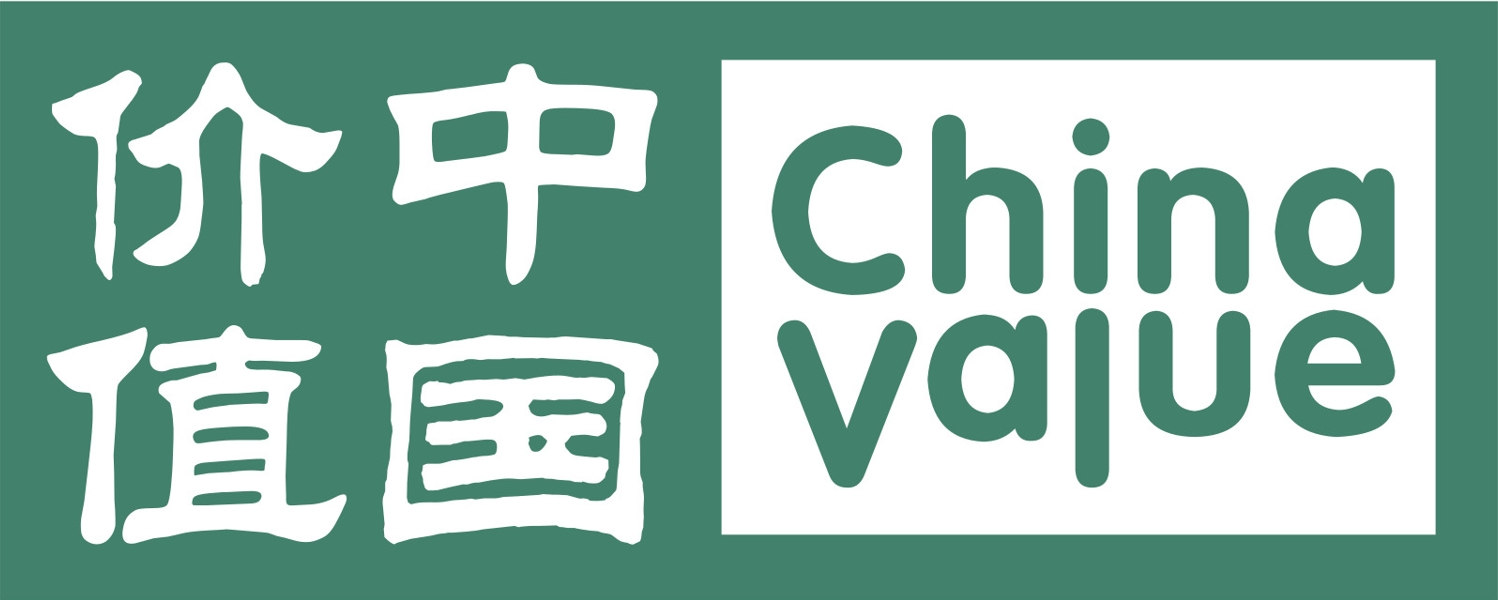电商0832班于今天学习了启动outlook express ,手动配置我们的客户端,其具体步骤为:
1、打开 Outlook Express 后,单击窗口中的“工具”菜单,选择“帐户”;
2、点击“邮件”标签,点击右侧的“添加”按钮,在弹出的菜单中选择“邮件”;
3、弹出的对话框中,根据提示,输入你的“显示名”, 然后点击“下一步”;
4、输入你的电子邮件地址,点击“下一步”
5、输入你邮箱的 POP 和 SMTP 服务器地址:
pop: pop.126.com
smtp: smtp.126.com
再点击“下一步”;
6、输入你的帐号及密码(此帐号为登录此邮箱时用的帐号,仅输入 @ 前面的部分),再点击“下一步”;
7、单击“完成”按钮保存你的设置;
8、设置 SMTP 服务器身份验证:在“邮件”标签中,双击刚才添加的帐号,弹出此帐号的属性框;
9、请点击“服务器”标签,然后在“发送邮件服务器”处,选中“我的服务器要求身份验证”选项,并点击右边“设置”标签,选中“使用与接收邮件服务器相同的设置”。
10、点击“确定”,然后“关闭”帐户框。
现在你已设置成功,点击主窗口中的“发送接收”按钮即可进行邮件收发。
整个操作过程可能会遇到错误代码,得要先确认邮件地址是否正确,或是查看邮件储存位置以发送邮件.
对于我们学习电子商务0832班的学生来说,做这一切也并非是件容易的事,花了整整两节课的时间才稍有点起色,看样子我们作为电商0832的学生还得继续学习一些额外的网络知识,只有这样才不枉费我们的专业课!